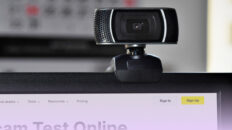Come estrarre i sottotitoli da un video MKV: 2 metodi migliori

I sottotitoli sono un ottimo modo per migliorare la qualità dei video. Possono aiutare gli spettatori a comprendere meglio il contenuto e facilitare la fruizione del video da parte di persone di diversa provenienza.
Ma cosa succede se si desidera utilizzare i propri sottotitoli o una serie diversa di sottotitoli invece di quelli del video? Può anche darsi che i sottotitoli siano un po' fuori posto e che vogliate eliminarli.
Fortunatamente, imparare a estrarre i sottotitoli da un video MKV è un processo semplice. Anche se ci sono molti modi per farlo, di seguito troverete i due metodi migliori per estrarre i sottotitoli.
Perché estrarre i sottotitoli dai video
Per quanto i sottotitoli siano utili in un video, alcuni casi possono richiedere la loro rimozione da un video. Alcuni di questi sono:
Per modificarli o sostituirli
Idealmente, i sottotitoli dovrebbero essere perfettamente sincronizzati con il contenuto del video. Inoltre, i sottotitoli devono rappresentare fedelmente gli eventi o ciò che viene detto nel video.
In altri casi, relativamente comuni, si possono usare i sottotitoli per tradurre la lingua del video in una lingua comprensibile al pubblico.
Tuttavia, per molte ragioni, i sottotitoli possono essere fuori sincrono con il video o non riuscire a esprimere con precisione ciò che viene detto o che sta accadendo nel video. L'unica soluzione è modificare o sostituire i sottotitoli con una versione più armonizzata o accurata.
Per trasferirli in un video a più alta risoluzione
Questo è un caso perfetto di "non si può avere la botte piena e la moglie ubriaca", ma è così?
Un video a bassa risoluzione con sottotitoli perfetti e codificati può avere perfettamente senso su schermi più piccoli. Non altrettanto su schermi più grandi.
Invece di sottoporre voi stessi o i vostri spettatori a una pessima esperienza di visione, potete strappare i sottotitoli dal video a bassa risoluzione e codificarli in uno con una risoluzione più alta.
Per la creazione di meme
Tutti amano i meme. Possono essere usati per trasmettere battute o messaggi sottili. I meme sono ancora più belli quando sono riferibili, come quando presentano un fotogramma memorabile di un film o di un video.
Potrebbe essere necessario estrarre i sottotitoli dal video per personalizzare il fotogramma specifico per il meme.
Per l'apprendimento della lingua
I sottotitoli possono aiutare a imparare nuove lingue. Sono un ottimo modo per farsi un'idea della pronuncia e della grammatica di una lingua, che è essenziale quando si impara una nuova lingua.
Tuttavia, perché questo funzioni, è fondamentale che la traduzione del video sia accurata. Non è sempre così e potrebbe essere necessario estrarre i sottotitoli da un video MKV e inserire il codice giusto.
Allo stesso modo, potrebbe essere necessario disattivare i sottotitoli nel video. Questo vale soprattutto per gli studenti di lingua avanzati che hanno raggiunto un livello tale da sentirsi a proprio agio con la pronuncia e gli accenti.
Purtroppo, non tutti i lettori video offrono questa opzione; l'unico modo è quello di estrarre i sottotitoli dal video.
Prima di iniziare: Controllare il tipo di sottotitoli
I sottotitoli possono essere di due tipi: rigidi o morbidi. È essenziale stabilire con quale tipo di sottotitoli si ha a che fare prima di decidere quale metodo utilizzare per estrarli dal video.
I sottotitoli hardcoded sono incorporati nel file video. Ciò significa che fanno parte del video e, essendo completamente incorporati, non possono essere rimossi o modificati. Sono noti anche come "burn-in", ovvero l'incorporazione avviene durante la trasmissione o prima della pubblicazione del video.
Isottotitoli o le didascalie chiuse sono solitamente inclusi separatamente dal video e possono quindi essere modificati o rimossi in qualsiasi momento .
Per determinare il tipo di sottotitoli con cui si ha a che fare, provare a disattivare i sottotitoli sul lettore multimediale in uso. Se è possibile disattivare i sottotitoli, si tratta di sottotitoli morbidi.
Se non è possibile disattivare i sottotitoli o non c'è un'opzione, si tratta sicuramente di sottotitoli codificati.
Come strappare i sottotitoli da MKV usando MKVToolnix
MKVToolnix è un potente strumento open-source che può essere utilizzato per estrarre i sottotitoli dai file MKV. Oltre alla funzionalità di estrazione dei sottotitoli, è possibile utilizzare lo strumento anche per unire, dividere o modificare i file MKV.
Il prezzo zero ha però una fregatura. Questo potente editor video viene fornito solo con un'interfaccia a riga di comando. Se vi sentite a vostro agio con le operazioni da riga di comando o da terminale, usare questo strumento nel suo formato originale dovrebbe essere un gioco da ragazzi.
Tuttavia, se non siete abituati a un'interfaccia a riga di comando, potete abbinare MKVToolnix a MKVcleaver o a gMKVExtractGUI.
Questa guida utilizzerà una combinazione di gMKVExtractGUI e MKVToolnix.
Ecco come fare:
- Scaricare i file di installazione di gMKVExtractGUI e MKVToolnix e installare i due programmi sul dispositivo.
- MKVToolnix si presenta come un file eseguibile, mentre gMKVExtractGUI è un file zippato.
- Decomprimere il file gMKVExtractGUI, quindi copiare e incollare il file MKVToolnix .exe nella cartella contenente i file gMKVExtractGUI estratti.
- Fare clic sull'applicazione gMKVExtractGUI per avviare il programma. L'esempio riportato di seguito chiarisce ogni dubbio.
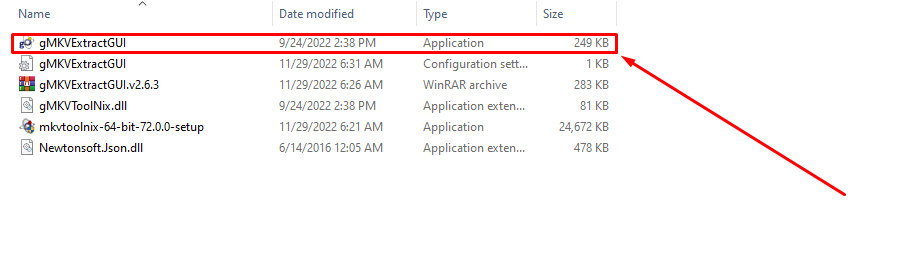
Ora che avete accoppiato MKVToolnix con la sua interfaccia grafica, potete estrarre i sottotitoli da MKV.
Ecco come fare:
- Supponendo di aver seguito tutte le istruzioni, quando si esegue il programma si dovrebbe vedere questo:
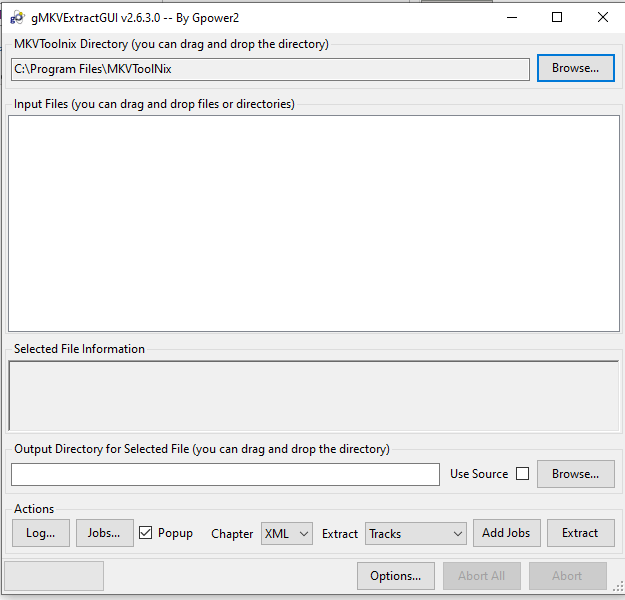
- Quindi, trascinare e rilasciare il file MKV sul programma. Assicurarsi di rilasciare il file nella sezione "Input".
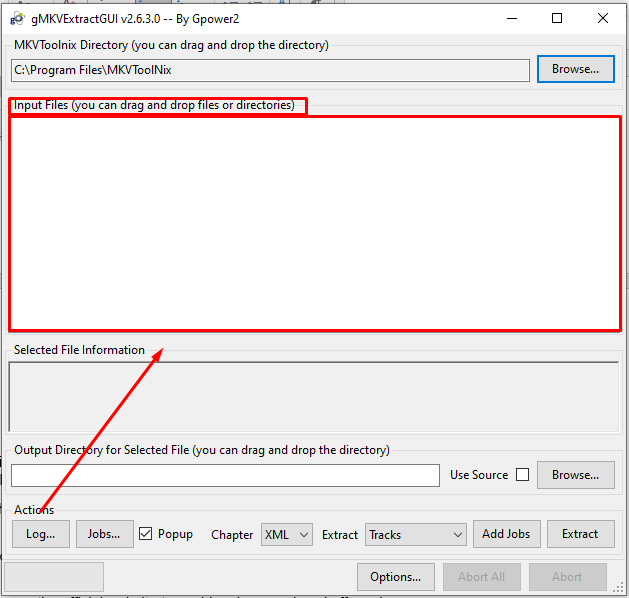
- Una volta aggiunto il file MKV, MKVToolnix troverà automaticamente i sottotitoli e popolerà la sezione di input, come mostrato di seguito.
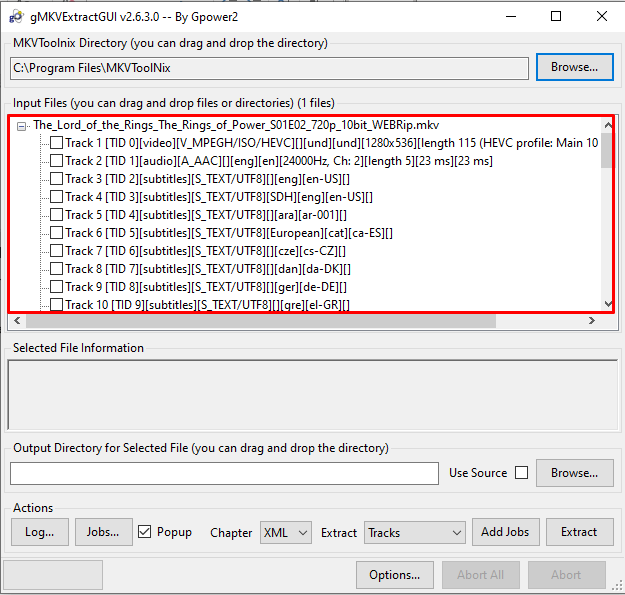
- Selezionare i file dei sottotitoli che si desidera estrarre dal file MKV, quindi scegliere il percorso di uscita o dove si desidera salvare i sottotitoli estratti sul dispositivo. È anche possibile selezionare l'opzione "Usa sorgente", ma potrebbe essere disordinato.
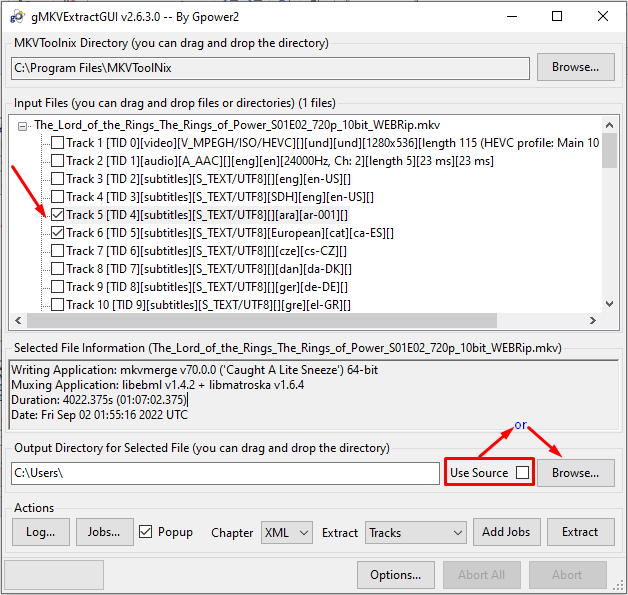
- Una volta che tutto sembra a posto, fare clic sul pulsante "Estrai" e lasciare che lo strumento faccia la sua magia. È possibile che si vogliano attivare alcune opzioni aggiuntive nella parte inferiore, ma non è necessario, si tratta solo di una personalizzazione aggiuntiva a vantaggio dell'utente.
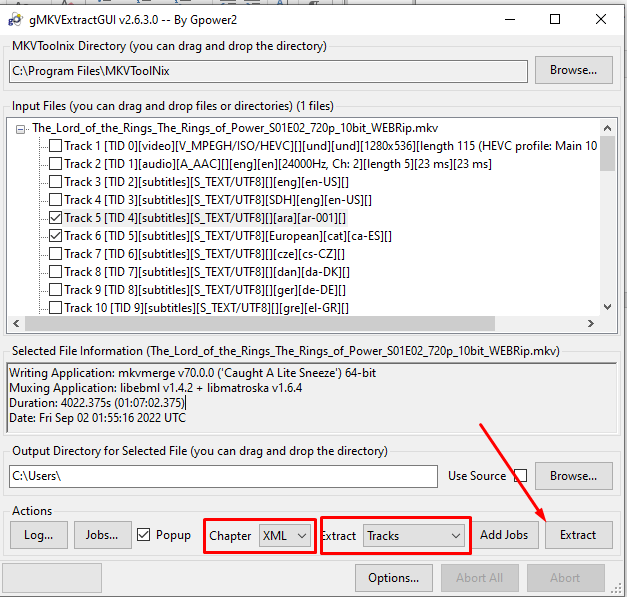
- È sempre possibile trovare i sottotitoli estratti navigando nella cartella di output scelta in precedenza.
E il gioco è fatto. Questo potente strumento offre le migliori capacità di ripping dei sottotitoli, ma dovrete lavorare un po' per utilizzarlo.
Come estrarre SRT da MKV con VideoProc
VideoProc è un potente strumento di editing video. È scaricabile gratuitamente e ha una versione di prova limitata, dopodiché dovrete pagare una licenza per accedere alle sue funzioni.
Questo sorprendente editor video è supportato dai computer Mac e dalle principali distribuzioni di Windows, 7, 8, 10 e 11.
Ecco come utilizzare VideoProc per estrarre SRT:
- Innanzitutto, scaricate e installate VideoProc sul vostro dispositivo. Assicuratevi di ottenere il file di installazione dal sito ufficiale per evitare malware o versioni contraffatte.
- Eseguire VideoProc sul dispositivo e caricare il file video MKV sul programma. Fare quindi immediatamente clic sul pulsante "Video".
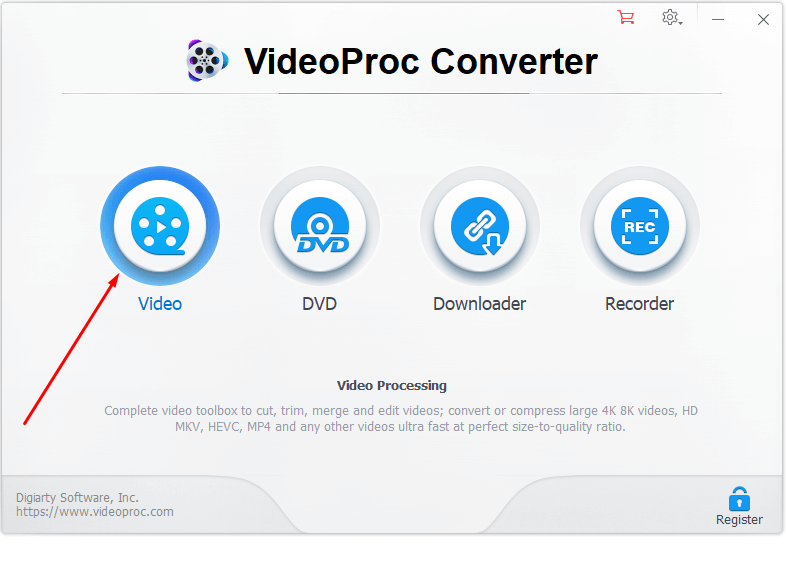
- Cercare il pulsante "Video" nella parte superiore della pagina successiva e fare clic su di esso, come mostrato di seguito. Trovate il file video MKV e seguite le indicazioni della procedura guidata per completare il processo.
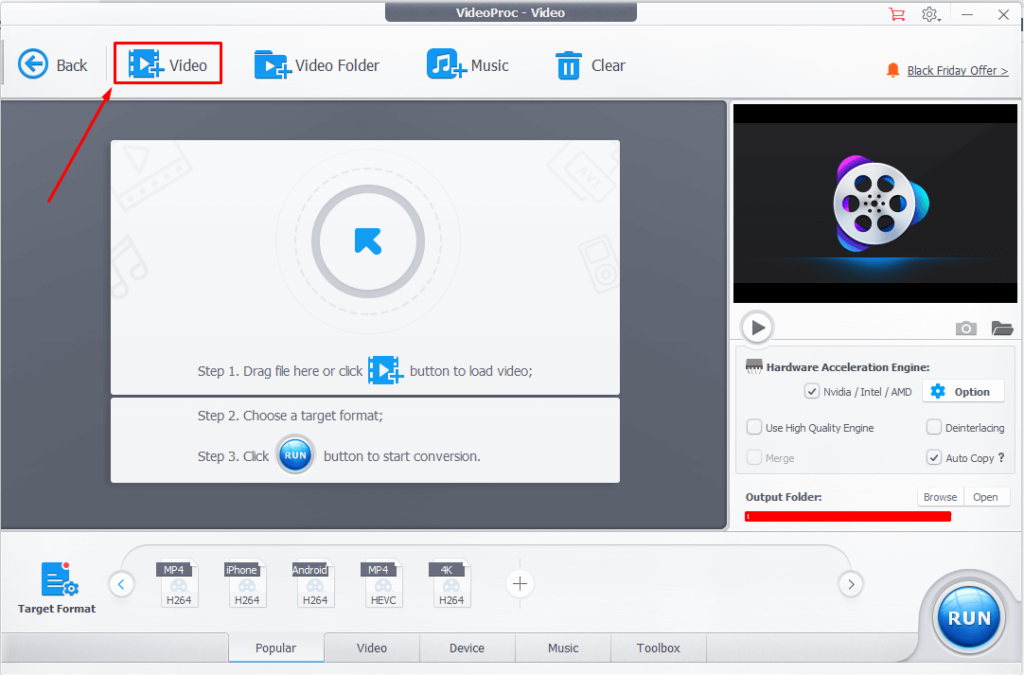
- Successivamente, è possibile determinare se il file MKV ha dei sottotitoli, cioè se non si è sicuri o non si è controllato. È sufficiente fare clic sul pulsante "Disabilita sottotitoli", come mostrato di seguito, e se il file contiene dei sottotitoli, questi dovrebbero apparire.
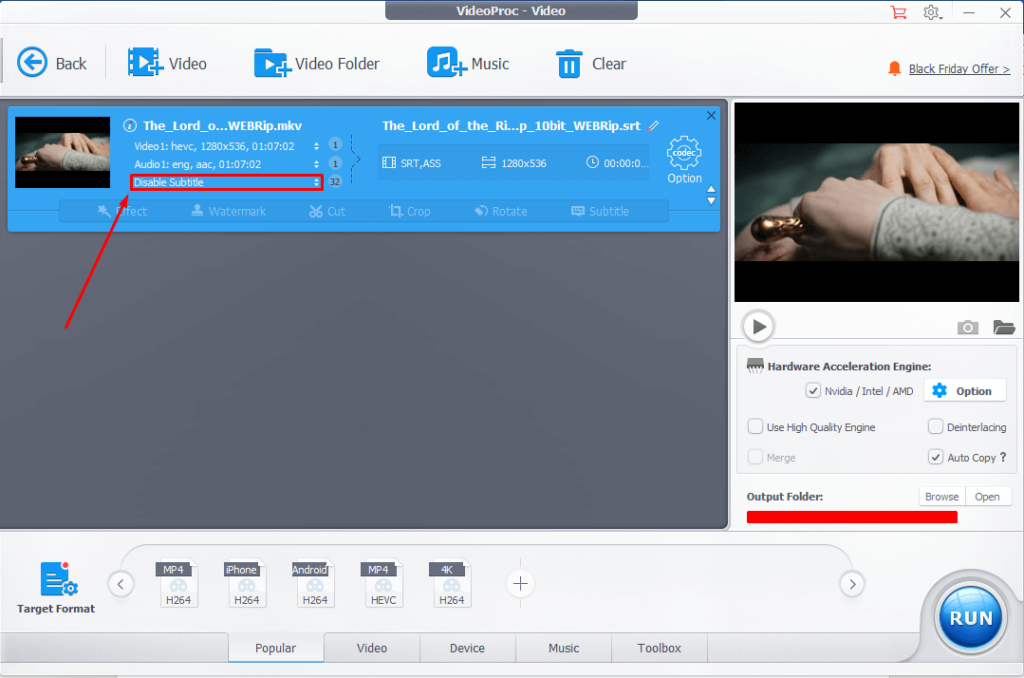
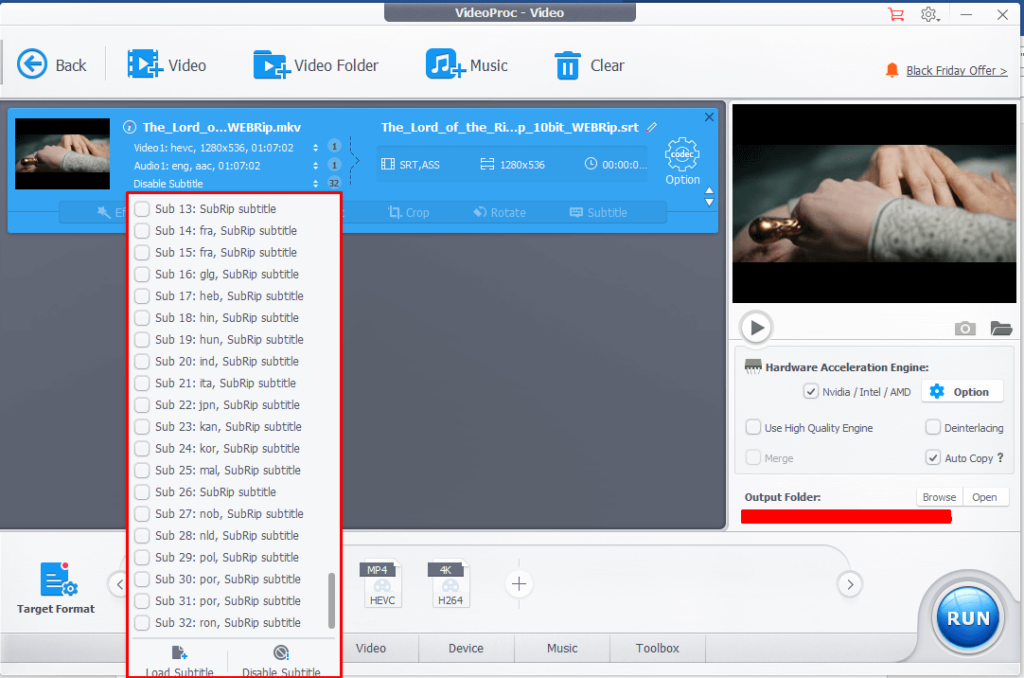
- Cercate la scheda "Toolbox" in basso e selezionatela.
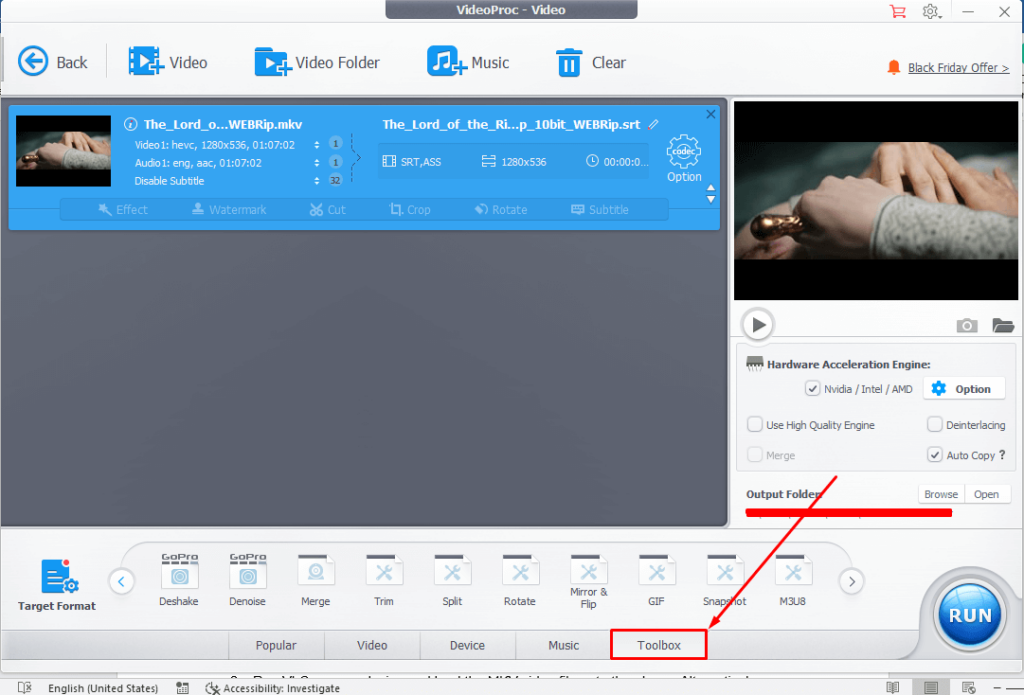 Scorrere le opzioni facendo clic sulla freccia come mostrato di seguito fino a raggiungere l'opzione "Esporta sottotitoli".
Scorrere le opzioni facendo clic sulla freccia come mostrato di seguito fino a raggiungere l'opzione "Esporta sottotitoli". 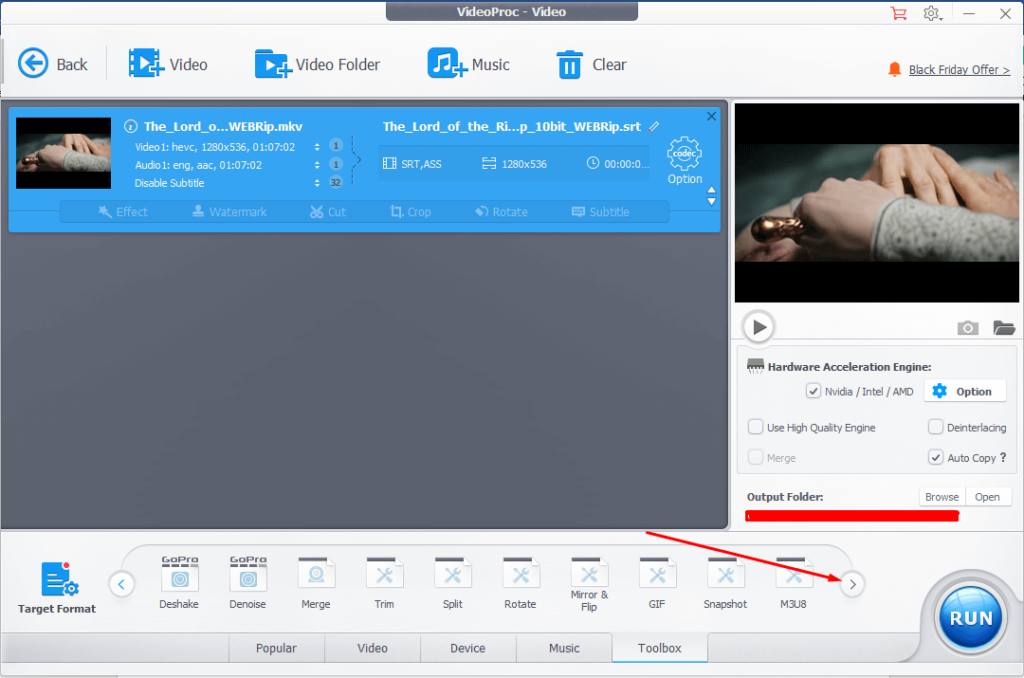 Spostare il puntatore su "Esporta sottotitoli".
Spostare il puntatore su "Esporta sottotitoli". 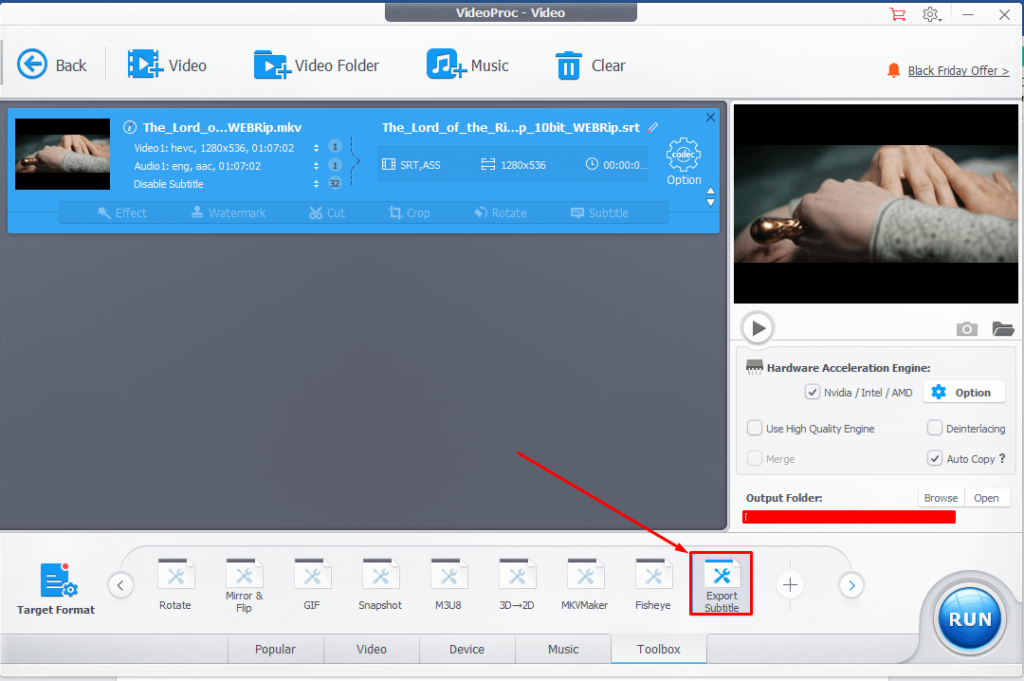
- Cercate il piccolo pulsante che appare sopra l'opzione "Esporta sottotitoli" e selezionatelo.
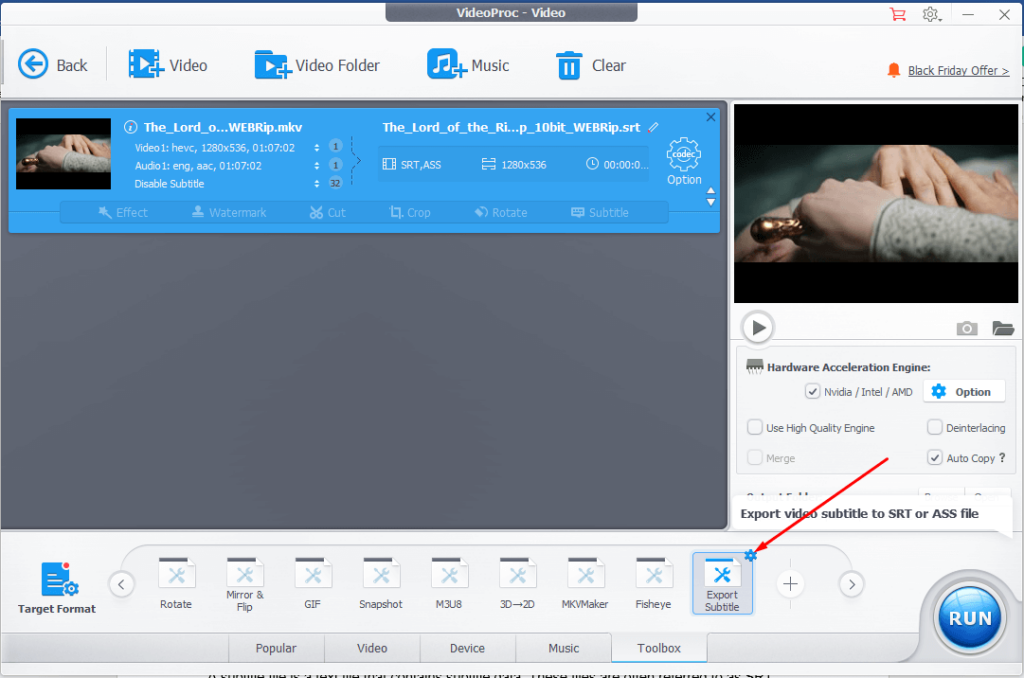
- È possibile estrarre i sottotitoli in formato .srt o .ass, ma in questo caso, scegliere l'opzione .srt e fare clic su "Fine" nell'angolo in basso a destra.
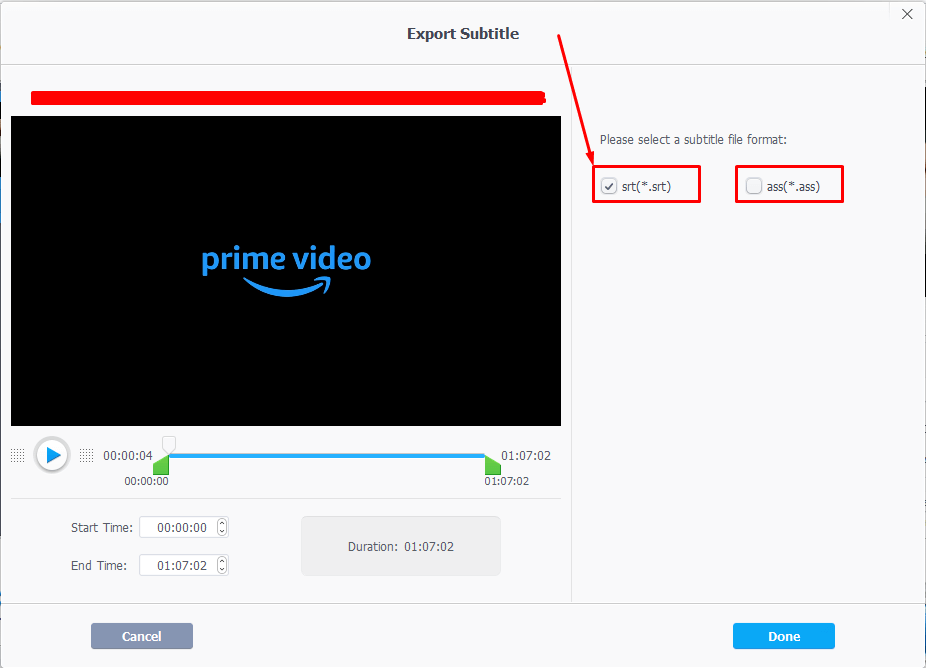
- Infine, è possibile scegliere dove salvare i sottotitoli estratti sul dispositivo. È sufficiente fare clic sull'opzione "Browse" (Sfoglia) e navigare fino alla posizione in cui si desidera salvare i sottotitoli. Terminate facendo clic sul pulsante "Esegui" in basso.
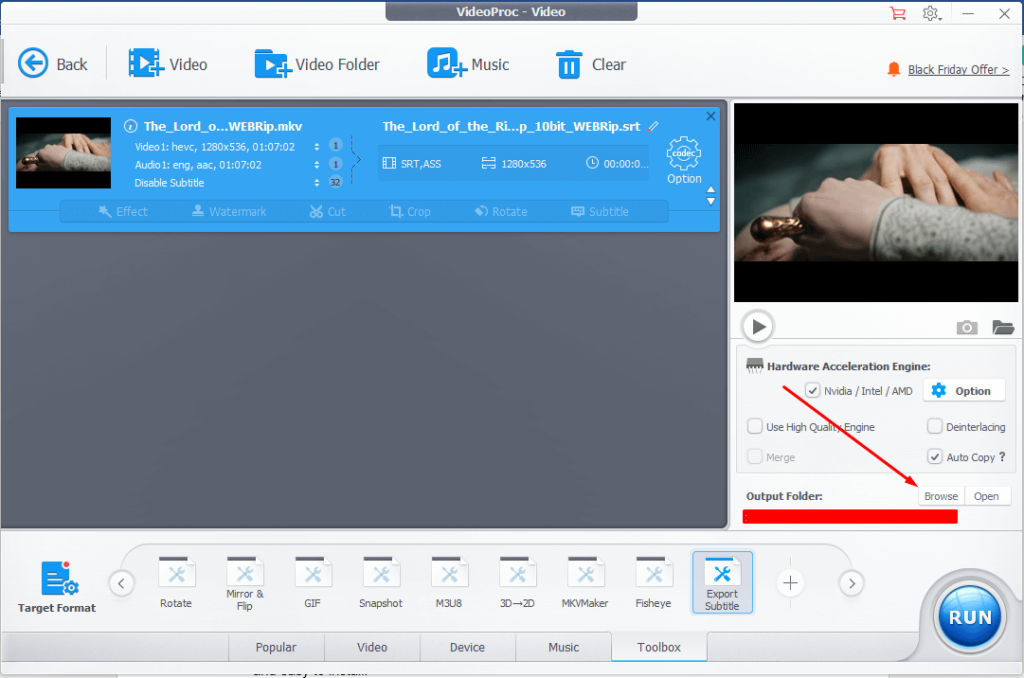
I file .srt estratti si troveranno nella posizione in cui si è scelto di salvarli.
Vale la pena notare che la versione di prova ha funzionalità limitate, ma se siete disposti a pagare per la licenza, vi aspetta la migliore esperienza con VideoProc.
FAQ
Cosa sono l'SRT e l'ASS?
Questi due sono i formati di file di sottotitoli comunemente utilizzati.
Un file di sottotitoli è un file di testo che contiene i dati dei sottotitoli. Questi file sono solitamente denominati SRT (SubRip) o ASS (Advanced SubStation Alpha). VLC supporta entrambi i formati.
I file SRT sono i più utilizzati perché possono essere riprodotti da molti lettori, ad esempio Windows Media Player e iTunes. Gli SRT possono anche essere convertiti in file ASS per la riproduzione su dispositivi che non supportano gli SRT in modo nativo, come i dispositivi iOS o gli smartphone/tablet Android.
Come rimuovere i sottotitoli rigidi con il ritaglio?
I sottotitoli codificati in modo rigido possono essere una seccatura se si desidera rimuoverli. Non esiste un modo o uno strumento per separare i sottotitoli dal video, ma ecco come ritagliare i sottotitoli rigidi con VLC:
- Innanzitutto, installate VLC sul vostro dispositivo, se non lo avete. È scaricabile gratuitamente e facile da installare.
- Eseguire VLC sul dispositivo e caricare il file video MKV sul lettore. In alternativa, è possibile fare clic con il tasto destro del mouse sul file video e scegliere di aprirlo con VLC.
- Lasciate che il video venga riprodotto per un po' finché non riuscite a identificare il punto in cui i sottotitoli appaiono nel video. Una volta determinato questo punto, si può procedere a ritagliarli dal video.
- Uscire dallo schermo intero per visualizzare le opzioni di menu. Toccare due volte una parte qualsiasi della schermata video o premere "ESC" sulla tastiera.
- Cercare l'opzione "Strumenti", fare clic su di essa e selezionare l'opzione "Effetti e filtri".
- Selezionare "Effetti video" nel menu Regolazione ed effetti.
- Regolare gradualmente il valore del pixel inferiore per ritagliare i sottotitoli codificati.
In alternativa, è possibile utilizzare qualsiasi programma di editing video per ritagliare la parte in cui compaiono i sottotitoli codificati. Tuttavia, questa operazione potrebbe richiedere un po' di impegno e pazienza da parte vostra.
Il modo più semplice e migliore per farlo è utilizzare il programma di editing gratuito Wave.video.
Ecco come procedere:
- Aprite Wave.video nel vostro browser. Accedete al vostro account o registratevi gratuitamente se non ne avete uno.
- Cercate il pulsante "I miei progetti" nell'angolo in alto a destra della homepage e cliccateci sopra.
- Fare clic sul pulsante "Carica video" per caricare il video MKV su Wave.video. Una volta completato il caricamento, fare clic sul video caricato.
- Cercate il pulsante "Modifica video" sul lato sinistro della pagina successiva e selezionatelo.
- Riproducete il video per un po' di tempo o per intero per determinare la posizione dei sottotitoli nell'inquadratura del video.
- Fare clic su "Ritaglia e ruota" e ridimensionare gradualmente il fotogramma con attenzione, omettendo i sottotitoli dal video. Potrebbero essere necessarie un paio di riprese per ottenere un risultato corretto in questa parte.
- Una volta terminato il lavoro e una volta che tutto sembra a posto, premere il pulsante "Pubblica" nell'angolo in alto a destra e selezionare il download.
Con i sottotitoli hardcoded, è possibile che si debba scendere a qualche compromesso con la qualità dell'output.
Come creare un file di sottotitoli SRT da soli?
Ecco come fare:
- Per prima cosa, è necessario trascrivere l'audio riprodotto nel file video. Correggete la trascrizione e incollatela in un editor di testo di vostra scelta.
- Quindi, determinare l'ora di inizio e di fine di ogni sequenza audio e il rispettivo fotogramma della didascalia.
- Passare all'editor di testo e aggiungere l'ora di inizio e di fine e il numero di fotogramma della didascalia a ogni nuova sequenza audio o istanza di dialogo. Il formato deve essere il seguente: HH:MM: SS, MS. L'ultima parte, MS, rappresenta il numero del fotogramma della didascalia, mentre le altre tre sono rispettivamente ore, minuti e secondi.
- Per ottenere risultati ottimali, inserire uno spazio vuoto dopo ogni sequenza.
- Correggere gli errori, quindi salvare il file di testo come file .srt. È sufficiente cambiare l'ultima parte del nome del file durante il salvataggio da .docx o .txt a .srt.
Questo può essere difficile per i principianti o addirittura fastidioso per gli utenti esperti. Inoltre, si possono commettere errori e i sottotitoli potrebbero essere fuori sincrono con il video. Per evitare questo problema e per una maggiore comodità, è possibile utilizzare la funzione di sottotitolazione automatica dei video di Wave.video.
L'aspetto migliore è che Wave.video è gratuito e facile da usare, grazie alle sue funzioni intuitive e di facile utilizzo.
VLC può estrarre i sottotitoli?
No. VLC è un eccellente lettore video, ma non va oltre. È possibile disattivare i sottotitoli soft o ritagliare i sottotitoli hardcoded, ma non è possibile estrarre i sottotitoli da un video utilizzando VLC.
È meglio utilizzare strumenti avanzati come il convertitore MKVToolnix o VideoProc.
Pensieri finali
I sottotitoli sono parte integrante del video. Possono aiutare l'utente a capire cosa sta accadendo sullo schermo e possono anche migliorare la qualità complessiva dei video rendendoli più piacevoli per gli spettatori.
Sonoanche un enorme passo avanti verso l'integrazione di tutti. Nonostante ciò, alcune circostanze richiedono che vengano estratti dal video MKV. I motivi sono molti e diversi e tutti giustificati.
Fortunatamente, esistono molti strumenti gratuiti e a pagamento che semplificano l'estrazione dei sottotitoli da MKV. Ormai avrete notato che gli strumenti a pagamento offrono maggiore comodità e semplicità, ma a un costo. Gli strumenti gratuiti sono, beh, gratuiti ma richiedono un po' di iniziativa per imparare a usarli in modo efficace.
Con Wave.video, non dovrete scendere a compromessi in termini di costi, capacità o convenienza. Registratevi oggi stesso per un account gratuito e provate la differenza di Wave.video.